Hallo Freunde. Frohes neues Jahr. Mattermost ist ein unglaublich gutes Tool und in diesem Beitrag werden wir darüber sprechen. Außerdem erfahren Sie, wie Sie Mattermost unter Debian 11 installieren.
Schnell, was ist Mattermost?
Mattermost ist eine Open-Source-Anwendung, die die Kommunikation zwischen Menschen und Teams erleichtert. Es definiert sich selbst als die quelloffene und einsetzbare private Cloud-Alternative zu Slack.
Dank Mattermost ist es möglich, die Kommunikation in öffentlichen oder privaten Gruppen zu artikulieren, in denen wir auch alle Arten von Dokumenten agil und organisiert austauschen können. Darüber hinaus verfügt es über viele Integrationen wie GitLab, GitHub, Jenkins oder soziale Netzwerke, Facebook und Twitter.
Mattermost wird am besten auf einem privaten Server verwendet, auf den Teammitglieder über das Internet zugreifen können. Auf diese Weise können sie von überall aus miteinander kommunizieren.
Slack ist ausgezeichnet, aber dank Mattermost können wir die Bereitstellung selbst in einer privaten Cloud vornehmen.
Fangen wir an.
Installieren Sie MariaDB auf Debian 11
Mattermost benötigt einen Datenbankmanager wie MariaDB, um die generierten Daten zu unterstützen und zu verfolgen. Öffnen Sie also ein Terminal und aktualisieren Sie das System
apt update
apt upgrade
Dafür, post, verwenden wir den Root-Benutzer, aber es funktioniert auch mit sudo Befehl.
Installieren Sie dann MariaDB.
apt install mariadb-serverWeisen Sie danach dem Root-Benutzer ein Passwort zu und sichern Sie die Installation.
mysql_secure_installation
Antworten Sie mit And auf alle Konfigurationsfragen, die nach der Vergabe des Root-Passworts angezeigt werden.
Jetzt ist es notwendig, eine neue MariaDB-Datenbank und einen neuen Benutzer zu erstellen, der von Mattermost verwendet werden soll.
Öffnen Sie die Shell und erstellen Sie die Datenbank.
mysql -u root -p
CREATE DATABASE mattermost;Nun der Benutzer und das Passwort
GRANT ALL ON mattermost.* TO 'mmuser'@'localhost' IDENTIFIED BY 'password' WITH GRANT OPTION;Aktualisieren Sie die Berechtigungen und verlassen Sie die Shell.
FLUSH PRIVILEGES;
EXIT;Damit ist MariaDB bereit für Mattermost.
Installieren Sie Mattermost auf Debian 11
Erstellen Sie vor der Installation von Mattermost einen neuen Systembenutzer für die Anwendung.
useradd --system --user-group mattermost
Jetzt dank wget Befehl, laden Sie es herunter.
wget https://releases.mattermost.com/6.0.2/mattermost-6.0.2-linux-amd64.tar.gz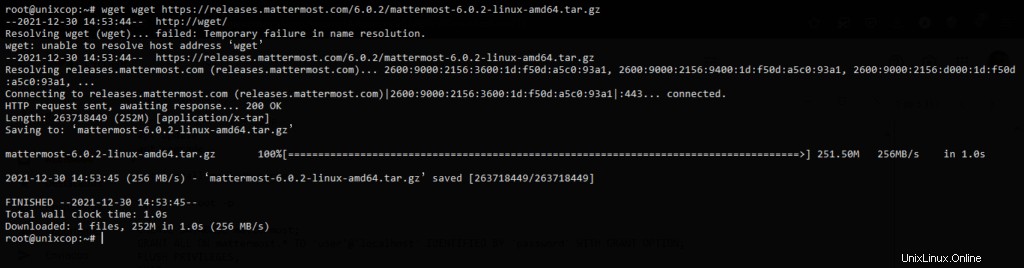
Zum Zeitpunkt des Schreibens dieses Beitrags ist die neueste stabile Version von Mattermost 6.0.2 . Überprüfen Sie, welcher es ist, und ändern Sie dann den betreffenden Befehl.
Dekomprimieren Sie es in /opt Verzeichnis.
tar xvzf mattermost-6.0.2-linux-amd64.tar.gz -C /opt/Erstellen Sie in diesem Verzeichnis einen neuen Ordner für die Anwendungsdaten.
mkdir /opt/mattermost/dataMachen Sie dann das gesamte Mattermost-Verzeichnis zum Eigentum des Benutzers und der Gruppe, die wir erstellt haben.
chown -R mattermost:mattermost /opt/mattermost
chmod -R g+w /opt/mattermostBevor wir es verwenden, müssen wir einige kleine Konfigurationsänderungen vornehmen.
Konfigurieren von Mattermost vor der Verwendung
Nun müssen wir bestimmte Parameter in der Mattermost-Konfiguration definieren.
Die Konfigurationsdatei befindet sich in /opt/mattermost/config/config.json .
Erstellen Sie zuerst eine Sicherungskopie davon:
cp /opt/mattermost/config/config/config.json /opt/mattermost/config/config/config.json.bakBearbeiten Sie es jetzt:
nano /opt/mattermost/config/config/config.jsonInnerhalb dieser Datei müssen wir konfigurieren
"SiteURL": "http://mattermost.unixcop.test",
Welche Sie durch Ihre Domain ersetzen müssen. Dann in den SqlSettings Abschnitt.
"DriverName": "mysql",
"DataSource": "mmuser:password@tcp(localhost:3306)/mattermost?charset=utf8mb4,utf8&readTimeout=30s&writeTimeout=30s",
Seien Sie vorsichtig, wenn Sie die DataSource bearbeiten da Sie dort den MariaDB-Benutzer, sein Passwort und den Datenbanknamen sowie den Host und den Port definieren.
Speichern Sie die Änderungen und schließen Sie den Editor.
Erstellen Sie jetzt einen neuen Dienst, um die Ausführung von Mattermost besser zu verwalten.
Erstellen Sie die Konfigurationsdatei
nano /lib/systemd/system/mattermost.serviceUnd fügen Sie Folgendes hinzu
[Unit]
Description=Mattermost
After=network.target
After=mysql.service
Requires=mysql.service
[Service]
Type=notify
User=mattermost
Group=mattermost
ExecStart=/opt/mattermost/bin/mattermost
TimeoutStartSec=3600
Restart=always
RestartSec=10
WorkingDirectory=/opt/mattermost
LimitNOFILE=49152
[Install]
WantedBy=mariadb.service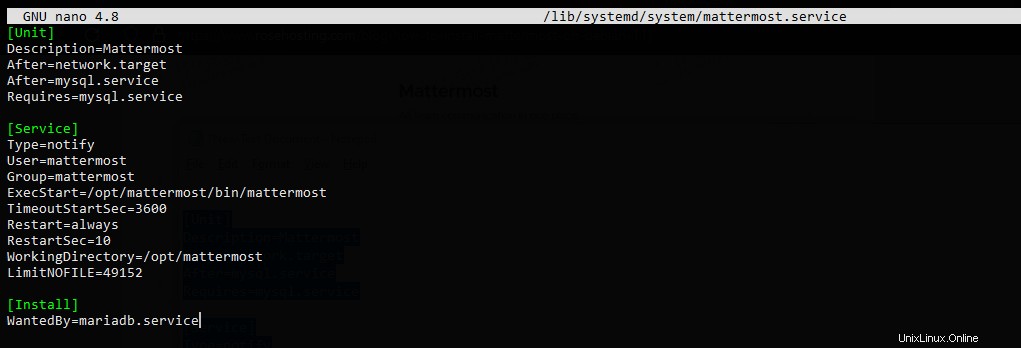
Speichern Sie die Änderungen, schließen Sie die Datei. Und um die Änderungen zu übernehmen, führen Sie.
aussystemctl daemon-reloadStarten Sie nun den Mattermost-Dienst
systemctl start mattermostAktivieren Sie es, um mit dem System zu starten.
systemctl enable mattermostÜberprüfen Sie abschließend den Status.
systemctl status mattermost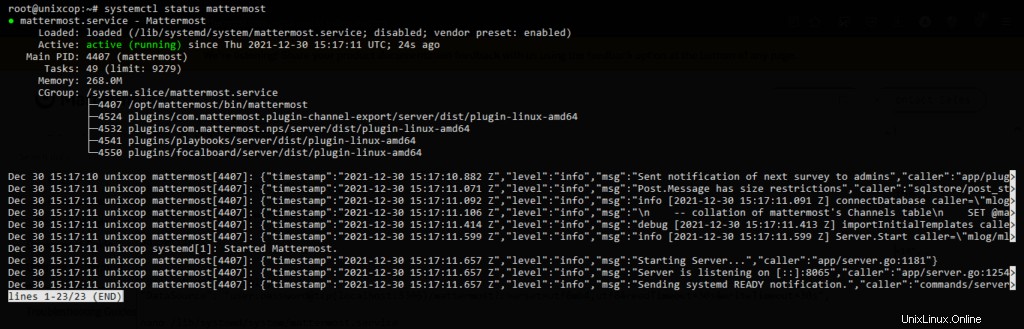
Soweit ist also alles in Ordnung.
Installieren Sie Apache und verwandeln Sie es in einen Reverse-Proxy für Mattermost
Um den Zugriff auf Mattermost zu erleichtern, müssen wir Apache installieren und als Reverse Proxy konfigurieren.
Installieren Sie es also
apt install apache2Aktivieren Sie alle erforderlichen Module
a2enmod rewrite
a2enmod proxy
a2enmod proxy_http
a2enmod proxy_wstunnelUnd erstellen Sie eine neue Konfigurationsdatei.
nano /etc/apache2/sites-available/mattermost.confFügen Sie Folgendes hinzu
<VirtualHost *:80>
ServerName mattermost.unixcop.test
ProxyPreserveHost On
RewriteEngine On
RewriteCond %{REQUEST_URI} /api/v[0-9]+/(users/)?websocket [NC]
RewriteCond %{HTTP:UPGRADE} ^WebSocket$ [NC]
RewriteCond %{HTTP:CONNECTION} \bUpgrade\b [NC]
RewriteRule .* ws://127.0.0.1:8065%{REQUEST_URI} [P,QSA,L]
<Location />
Require all granted
ProxyPass http://127.0.0.1:8065/
ProxyPassReverse http://127.0.0.1:8065/
ProxyPassReverseCookieDomain 127.0.0.1 mattermost.unixcop.test
</Location>
</VirtualHost>
Von hier aus ist das Wichtigste ServerName dass Sie Ihre Domain eingeben müssen, und sie muss der gleichen sein, die wir in der Mattermost-Konfiguration im vorherigen Schritt definiert haben.
Aktivieren Sie dann die neue Konfiguration
ln -s /etc/apache2/sites-available/mattermost.conf /etc/apache2/sites-enabled/mattermost.confUnd starten Sie Apache neu, um die Änderungen zu übernehmen
systemctl restart apache2Zugriff auf Mattermost auf Debian 11
Öffnen Sie danach Ihren bevorzugten Webbrowser und gehen Sie zu http://your-domain und Sie werden Folgendes sehen
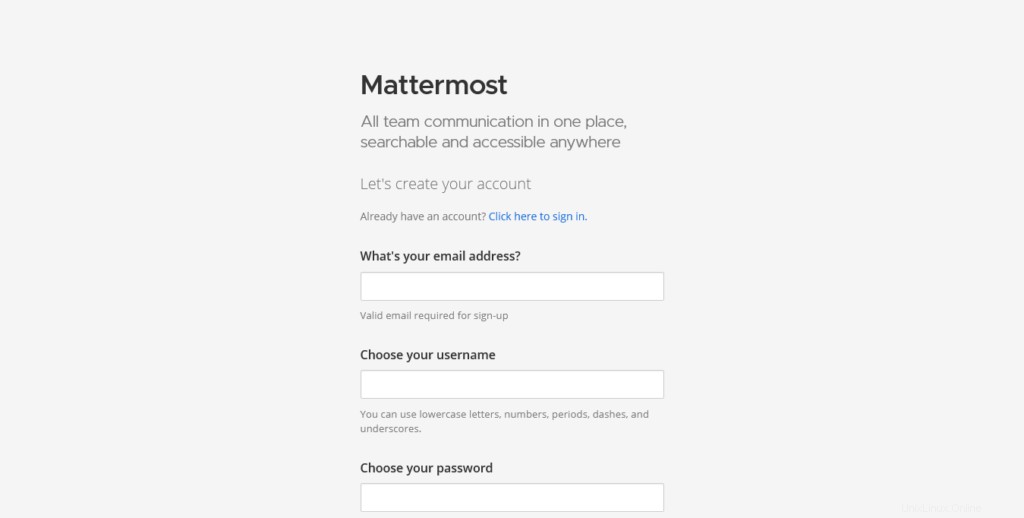
Dort müssen Sie Ihre Daten und Zugangsdaten eingeben.
Und dann können Sie Mattermost genießen, indem Sie Gruppen erstellen oder sich anderen anschließen.
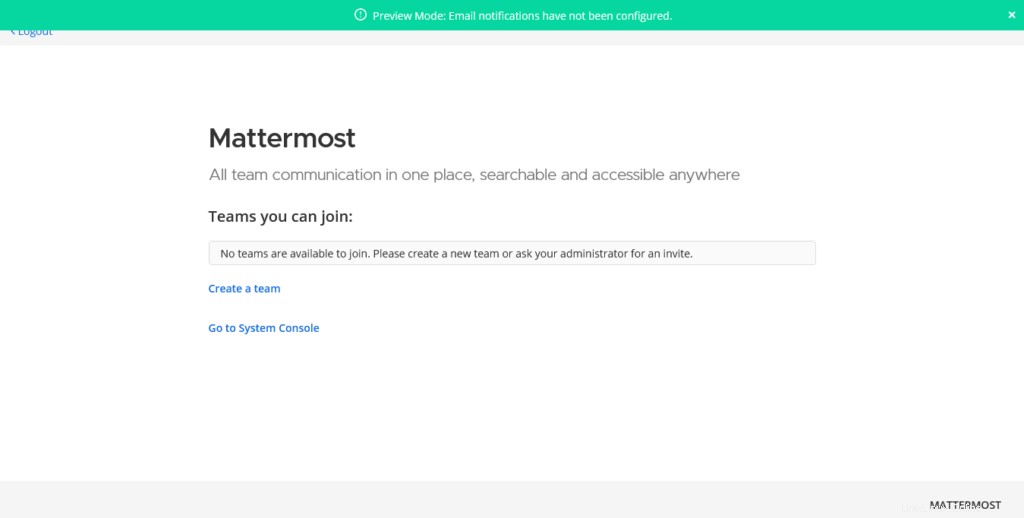
Viel Spaß damit.
Schlussfolgerung
In diesem Beitrag haben wir gelernt, wie man Mattermost unter Debian 11 mit der von den Entwicklern bereitgestellten Binärdatei installiert.